Temperatura del computer e cosa dovrebbero essere in componenti diversi. Temperatura del processore ammissibile, schede video e altri componenti
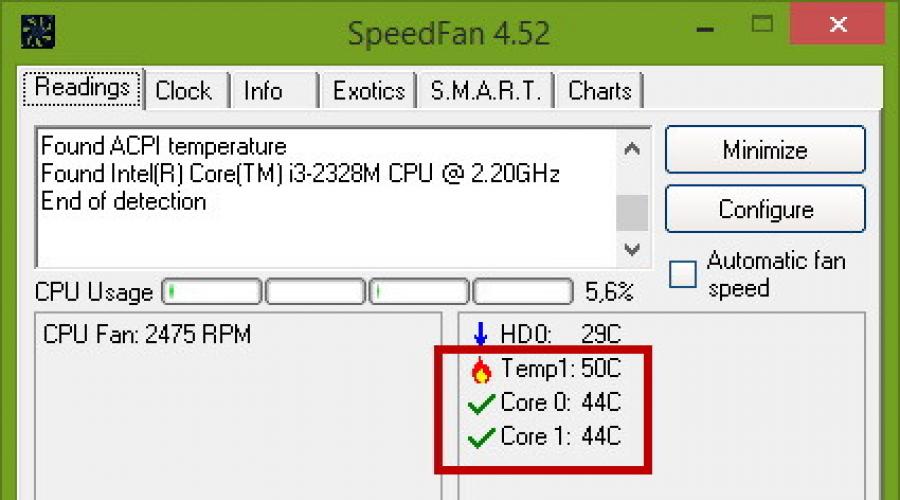
Il rilascio di calore di un computer durante il funzionamento è un fenomeno completamente naturale. L'energia termica è in un modo o nell'altro tutti i dispositivi elettronici allocati, ma ognuno di loro ha il proprio limite. Pertanto, la maggior parte di essi è dotata di sensori di temperatura associati al sistema di alimentazione. In computer e laptop, dischi rigidi, scheda video, scheda madre e, naturalmente, il processore sono dotati di sensori simili.
Di tutti i componenti hardware del PC, questo è un dispositivo piccolo, ma molto importante ha uno dei più alti indicatori di temperatura. È più forte del chipset della scheda video, la cui temperatura può tradurre per 100 gradi Celsius. Il processore centrale (CPU) non è riscaldato così tanto - il bar qui molto raramente supera i 100 gradi, e riguarda anche marchi moderni. L'intensità della CPU di riscaldamento dipende da diversi fattori: il volume delle operazioni eseguite, il produttore delle caratteristiche tecniche, la prossimità della posizione del sensore e, naturalmente, la qualità del raffreddamento.
Quale temperatura dovrebbe essere al processore
Molti utenti PC si chiedono cosa sia normale per il processore? Se si prende un valore medio, allora una temperatura accettabile per la CPU è semplice, cioè, l'assenza del carico è considerata 45-50 gradi. Con carico medio e leggermente al di sopra della media, la temperatura può raggiungere 55-65 gradi, e questo sarà considerato la norma. La temperatura massima del processore è individuale per ciascun marchio, ma se si prendono di nuovo il valore medio, sarà da qualche parte di circa 75-80 gradi.
Se si separati dai produttori, l'indicatore normale per i processori Intel è di circa 10 ° C rispetto ai processori AMD. Quindi, se la gamma media della temperatura dei processori "Intel" è 35-45 ° C con un semplice e 55-70 ° C con un carico, quindi per i processori AMD, saranno circa 45-55 ° C con un semplice e 60 -80 ° C con un carico. Dovresti anche considerare il tipo di dispositivo. Nei laptop con un sistema di raffreddamento meno efficiente, i valori di temperatura possono superare il tasso medio di 5, e in alcuni casi 10 gradi. Non è necessario spaventarlo.
Come vedere la CPU della temperatura in Windows 7/10
Ora scopriamo come scoprire la temperatura del processore. Poiché Windows non ha mezzi distinti per emettere i sensori di temperatura, dovrebbero essere utilizzati utilità speciali per questi scopi. Programmi che consentono di controllare la temperatura del processore, ci sono parecchio. Di questi, abbiamo scelto i cinque più popolari.
AIDA64.
Forse il programma più famoso per informazioni sui componenti hardware del computer e testarli. Con questo programma, è possibile ottenere informazioni complete su dischi rigidi, monitor, adattatore video, scheda madre, dispositivi di input, processore e software installati su PC. Supportato dall'applicazione e determina la temperatura corrente dei componenti hardware.
Per ottenere queste informazioni, eseguire il programma, selezionare nella colonna di sinistra Computer - Sensori E trova il blocco della CPU. Questo blocco indicherà la temperatura Celsius e Fahrenheit per ciascun core del processore.
Speedfan.
Questo piccolo programma è posizionato come strumento di controllo della velocità della ventola, ma con lo stesso successo può essere utilizzato per determinare la temperatura di funzionamento del processore. I dati sono mostrati in tempo reale nella colonna di destra nella scheda "Leggi".

Come AIDA64, SpeedFan è in grado di determinare la temperatura per ciascun core del processore (CPU e core). Inoltre, l'applicazione è supportata da un cambiamento dinamico nella velocità di rotazione dei dispositivi di raffreddamento, mantenendo le statistiche delle modifiche dei parametri, analisi dei dischi rigidi secondo S.M.R.T. Utilizzando un database online.
Speccy.
È possibile verificare la temperatura della CPU utilizzando un programma di specCy gratuito creato dagli sviluppatori di un popolare cleaner cleaner. Dettagli progettato per dettagli sull'hardware. L'applicazione mostra le principali caratteristiche tecniche del processore, dischi rigidi e unità ottiche, scheda madre, video e schede audio, RAM, ambiente di rete e dispositivi periferici, se necessario. Il programma fornisce anche informazioni dettagliate sul sistema operativo.
Per quanto riguarda la temperatura del processore, è possibile vederlo nella sezione "Informazioni generali". Se è necessario ottenere dati per ciascun kernel, è necessario passare alla sezione "Processore centrale".

Temperatura centrale
Programma semplice compatto per il controllo della temperatura del processore Intel e AMD. L'utilità mostra le principali caratteristiche della CPU, consente di osservare in tempo reale durante gli indicatori di temperatura, incluso per ciascun kernel, ha la funzione di protezione da surriscaldamento, supporta le importazioni di dati al file Excel, oltre a inviare notifiche quando il La soglia di temperatura installata viene raggiunta. Tutti i dati vengono visualizzati in un'unica finestra unica dell'utilità, nella sua area inferiore.

CPUID HWMONITOR.
Un'altra utilità semplice, libera e conveniente per leggere vari componenti hardware del computer. Oltre alla temperatura, il CPUID HWMonitor determina la velocità di rotazione dei dispositivi di raffreddamento, fornisce informazioni sul carico sul core del processore, nonché la tensione nei principali punti di controllo. L'interfaccia di utilità è rappresentata da un elenco di componenti simili ad albero: processore, schede video, ecc.

Per scoprire la temperatura della CPU corrente, è necessario rivelare l'articolo con il nome del tuo processore, e in esso per distribuire l'elemento "temperature". Se c'è un punto della CPU nell'elenco, è possibile vedere la temperatura della presa. Inoltre, l'utilità viene mantenuta per salvare i dati di monitoraggio nel registro.
Nel nostro articolo, mostreremo alcuni modi sufficientemente semplici, come scoprire la temperatura del processore in Windows 7 senza programmi e programmi. Il motivo per cui alcuni utenti potrebbero avere una tale necessità di essere frequenti disabilitando il proprio personal computer, che può essere causato principalmente dal surriscaldamento della CPU. Al fine di controllare la sua temperatura, è necessario conoscere i suoi valori. L'istruzione sottostante include le opzioni, sia utilizzando programmi di terze parti gratuiti e completamente senza di loro. E anche noi lo diremo, quale temperatura dovrebbe essere al processore in modo da poter controllare questo indicatore.
Per fare questo, sarà abbastanza solo per andare al Bioscomputer. Queste informazioni sono mostrate in quasi tutti i PC e i laptop, possono essere con l'eccezione di solo diversi vecchi modelli.
Molti computer con un'interfaccia grafica integrata, tutti i dati del processore, compresa la temperatura, vengono visualizzati nella schermata delle impostazioni. L'unico inconveniente qui è che queste informazioni mostrano solo la temperatura del processore senza il suo carico. L'uso della riga di comando può anche essere utilizzato per alcuni utenti, ma funziona lontano da ciascun sistema. Tuttavia, per lavorare con PowerShells, devono essere eseguiti i seguenti passaggi:
- Innanzitutto, per conto dell'amministratore, entriamo nella sezione della riga di comando e write -get -get wmiobject msacpithhermalzonetemperature Nome Space Root WMI
- Successivamente, in un'altra sezione appare la temperatura della temperatura dei nuclei del processore, che è espressa in Kelvin chiamata temperatura corrente.
- Successivamente, prendiamo questi valori e li dividiamo per dieci, quindi togli la quantità di 273,15 dalla quantità risultante. Pertanto, otteniamo i dati di temperatura sulla nostra scala Celsius.

Importante! Se, dopo più esecuzione del comando, i valori di temperatura mostrati sul computer non cambiano in alcun modo, si può presumere che questa opzione non sia adatta per te.
Usando il core temp.
Questo programma è stato specificamente progettato per ottenere dati sui valori di temperatura del processore durante il suo funzionamento. È completamente gratuito e ha un'interfaccia russa. Con esso, è possibile visualizzare la temperatura dei nuclei e la visualizzazione degli indicatori viene visualizzata separatamente sul pannello Attività di Windows. Inoltre, il programma può visualizzare altre informazioni utili sul processore ed è spesso utilizzata dagli utenti per emettere continuamente questi dati sul desktop del computer come misuratore di caratteristiche del processore. L'applicazione può essere scaricata rapidamente dal sito sviluppatore. 
Lavorare con CPUID HWMonitor
Attualmente, il programma CPUID HW Monitor è uno dei più comodi e popolari. È anche gratuito e progettato per ottenere informazioni come i valori di temperatura comuni del processore e dei suoi nuclei. Una funzione aggiuntiva importante dell'utilità è la possibilità di monitorare il valore della temperatura della presa del processore. 
Misuriamo la temperatura del processore utilizzando il programma HW Monitor
Questa applicazione è diversa da altri programmi da ciò che consente di apprendere alcune specifiche tecniche aggiuntive, come ad esempio:
- velocità di lavoro della ventola;
- tensioni dei componenti principali;
- temperatura del processore;
- carico corrente sul kernel;
- valori di temperatura di dischi e immagini video.
Scarica HW Il monitorbest è migliore dal sito dello sviluppatore stesso.
Programma di speccy.
Per tutti coloro che recentemente sono diventati un personal computer o un laptop, il modo migliore per scoprire i valori della temperatura del processore applicano un'applicazione speciale della speccy. Il programma ha un'interfaccia russa ed è molto comodo da lavorare. Oltre alle diverse informazioni sul sistema, visualizza anche i parametri della temperatura dalla maggior parte dei sensori del computer e la temperatura del processore stessa viene visualizzata in una sezione separata per la CPU. Oltre al processore SPECCY consente di vedere la temperatura della scheda madre e del disco rigido. 
Programma SpeedFan
Un altro modo per rispondere alla questione di come scoprire che la temperatura del processore in Windows 7 è quella di utilizzare l'utilità della ventola della velocità, che mostra la velocità della ventola per il raffreddamento del PC e la temperatura del processore e la temperatura del disco rigido. Il programma è costantemente aggiornato e può funzionare quasi con qualsiasi scheda madre. Come funzioni aggiuntive, prevede la possibilità di creare un grafico dei cambiamenti di temperatura, che aiuterà a tracciare la differenza nelle modalità di temperatura quando si gioca su un computer e in un momento in cui non è coinvolto nel lavoro. 
HW info.
Il programma di informazioni HW viene applicato per ottenere dati sulle caratteristiche di vari componenti del computer e rimozione dei dati dai suoi sensori di temperatura. Per ottenere queste informazioni, fare clic sull'icona "Sensori", che si trova nella finestra principale dell'applicazione. Tutti i dati di temperatura necessari verranno visualizzati nella sezione del processore. Ci sono anche informazioni sulla scheda video della temperatura. È possibile scaricare l'applicazione dal sito ufficiale dello sviluppatore. 
Una serie di altri programmi per informazioni sulla temperatura del processore.
Se le opzioni descritte sopra per qualche motivo non potevano aiutarti, allora possiamo offrire diversi altri strumenti convenienti, con i quali è possibile scoprire solo la temperatura del processore, ma anche la scheda madre, l'HDD e il chip video. Ecco alcuni di loro:

Tutti questi programmi svolgono approssimativamente le stesse funzioni, semplicemente con alcuni di loro il lavoro è molto più conveniente e sono più veloci di altri. 
Quale temperatura dovrebbe essere al processore
Questa temperatura è i seguenti valori medi:
- 30 -40 gradi corrispondono alla modalità normale con un semplice computer Quando viene visualizzato il desktop di Windows, ma allo stesso tempo, nessuna altra operazione sul PC non viene prodotta.
- 40 -60 gradi dovrebbero essere con buoni carichi se i giochi sono tenuti sul computer o con esso, c'è una soluzione a qualsiasi attività complessa associate all'archiviazione o al qualcos'altro, che richiede un'operazione avanzata del processore.
- 66 - 71 gradi - Questo limite massimo consentito quando si lavora con la CPU.
Vorrei notare che la gamma di temperature normali per AMD è quasi la stessa e può differire solo in diversi modelli più recenti. Nel caso in cui la temperatura di lavoro del processore sale a tali valori come 90 - 100 gradi, molti di essi includono il passaggio degli orologi, e se la temperatura continua a salire, quindi sono semplicemente disconnessi.
Un po 'di informazioni utili
Se la temperatura interna nella stanza aumenta di 1 grado, questo porta ad un aumento della temperatura del processore di 1,5 gradi. Può anche avere un effetto significativo sulla presenza o sull'assenza di un grande spazio libero all'interno del caso del dispositivo. E durante questo, la temperatura del processore può variare nell'intervallo da 5 a 10 gradi a parte l'aumento. Le stesse modifiche possono essere osservate nella posizione di un personal computer in un tavolo speciale. Pertanto, al posizionamento del PC deve essere trattato con cura.
Come scoprire la temperatura del processore, del disco rigido e della scheda video: video
Il nostro articolo è stato descritto in dettaglio come scoprire la temperatura del processore in Windows 7 utilizzando un'ampia varietà di modi (senza programmi e programmi), e hai anche appreso quale temperatura dovrebbe essere nel processore. Sono state mostrate varianti utilizzando la riga di comando e i programmi di terze parti. Provali e seleziona l'opzione più adatta per te.
In questo articolo, racconteremo di come scoprire la temperatura del processore in Windows 10 - un indicatore importante per utenti esperti sia per coloro che si prendono semplicemente cura dei loro dispositivi. Il fatto è che nonostante l'enorme numero di funzionalità che siano regolate dal processore da soli, ad esempio, l'inclinazione della frequenza, un aumento della ventola gira o è generalmente spegnendo, ci sono momenti in cui ciò non si verifica, e Se determinati, molto alti, valori, il processore può essere danneggiato In modo che questo non accada, è necessario sapere come vedere la temperatura del processore in Windows 10.
Scopri la temperatura usando il sistema operativo stesso - BIOS
A partire dal fatto che non ci sono strumenti integrati in Windows come misurare questo indicatore. Ma questo non significa che devi cercare software. Ancora prima di caricare il sistema operativo, ciascun utente ha la possibilità di andare al BIOS - una specie di pannello di controllo del computer, che funziona indipendentemente dalla disponibilità di un sistema di Windows e dalla versione del dispositivo. Potrebbe differire, ma funziona sempre. Per accedere al BIOS, è necessario utilizzare i tasti F2 o DELL, a seconda della versione del dispositivo.
Dopo aver effettuato l'accesso, si aprirà una finestra in cui è possibile vedere immediatamente la temperatura o trovare la sezione corrispondente:
- Stato;
- Monitor hardware;
- Energia.
L'indicatore della temperatura sarà nel campo chiamato Temperatura della CPU. 
Lo svantaggio di questo metodo è che è mostrato al momento e per scoprire cosa è quando il carico è impossibile.
Programmi che aiutano a scoprire la temperatura del processore in Windows 10
Qui viene in caso un software di terze parti per Windows. Ci sono molti programmi. Alcuni danno informazioni statiche ordinarie, altri consentono l'analisi del sistema a pieno titolo. Ci sono pagati e gratuiti.
Coreetemp.
Il programma più semplice, gratuito e russo è il principale temp temp per scoprire la temperatura del processore in Windows 10. Consiste in una finestra e in più impostazioni, ma oltre a visualizzare i gradi del processore nella finestra, può Inoltre aggiungerlo utilizzando i gadget per il desktop o anche nel vassoio, in modo che il riscaldamento sia mantenuto costantemente. 
Hwmonitor.
La seguente soluzione - CPUID HWMonitor ti dirà come controllare la temperatura del processore in Windows 10. Il programma fornisce informazioni non solo sul riscaldamento, ma anche sulla tensione, nonché il funzionamento dei fan.
Con esso, puoi imparare informazioni sulla scheda video, la scheda madre e altri componenti - il monitoraggio completo della temperatura del processore e della scheda video in Windows 10. 
Naturalmente, già elencato sopra, e quelli su cui verrà detto ulteriormente, scrivono la temperatura di ogni singolo kernel nel processore. Alcuni di loro possono aggiungere , in modo che l'accesso alle informazioni sia sempre.
SPECCY è simile al programma sopra proposto. GRATIS, semplice, ma non particolarmente funzionale. Lo stesso vale per SpeedFan. Sebbene, spingendo dal titolo, si può concludere che la fermata principale è ancora eseguita sul monitoraggio e il controllo del funzionamento dei fan, da cui il riscaldamento del processore è in gran parte dipendente.
CPU-Z.
Ancora gratuito, ma già un programma più funzionale e comune per Windows 10 è CPU-Z. Fornisce inoltre informazioni sul sistema, ma con il suo aiuto puoi spendere diversi test e così via.
Aida e Everest.
E queste combinazioni in questo campo su Windows sono due programmi: Everest e Aida64. Sono pagati, ma funzionano completamente ogni centesimo, fornendo informazioni complete su tutti i componenti del computer. 
Questi programmi saranno utili e se decidi – le soluzioni online qui sono impotenti.
La temperatura della CPU è il parametro più importante per il normale funzionamento del computer. Il surriscaldamento può portare a una diminuzione delle prestazioni, non una rottura stabile e finale del computer. Pertanto, è molto importante essere in grado di determinare il surriscaldamento e prendere le azioni necessarie in tempo.
Ora c'è un'enorme quantità di utilità diverse per. Di seguito esamineremo i diversi programmi gratuiti più popolari che possono essere utilizzati per controllare la temperatura del processore.
Hwmonitor.
Uno dei programmi più convenienti per risolvere questa attività è il programma. Questo programma ti consentirà, chipset, schede video e dischi rigidi. Inoltre, utilizzando HWMonitor, è possibile scoprire la velocità del dispositivo di raffreddamento e delle tensioni correnti per il processore, la RAM e la scheda madre.
Pertanto, il programma HWMonitor concentra tutte le informazioni vitali sullo stato corrente del tuo computer. Va notato che l'hwmonitor è perfettamente aggiornato perfettamente e funziona bene con computer e computer portatili desktop.
Temperatura centrale
Il programma Core Temp è anche una soluzione popolare per il monitoraggio della temperatura del processore. La peculiarità di questo programma è che mostra non solo la temperatura del processore, ma anche le sue caratteristiche principali.
D'altra parte, il programma JORE TEMP visualizza le informazioni solo sulla temperatura del processore, mentre la temperatura degli altri componenti del computer rimane dietro le quinte.
Speedfan.
Il programma SpeedFan è usato raramente per monitorare la temperatura del processore. Poiché questo programma viene creato principalmente per il monitoraggio dei dispositivi di raffreddamento.

Ma, anche la funzione di monitoraggio della temperatura del processore e degli altri componenti qui. Pertanto, SpeedFan può essere utilizzato per utilizzare in modo efficace questo compito.
Quale temperatura del processore può essere considerata la norma
Per diversi modelli, i processori saranno diversi. Alcuni processori in modalità inattiva e con un dispositivo di raffreddamento regolare vengono riscaldati a una temperatura di 35 gradi, circa più di 35 gradi, un po 'meno. Pertanto, non vi sono limiti chiari tra la temperatura normale e l'alta temperatura ingiustificata. Ma può essere chiamata una temperatura tipica per un processore medio, è:
- 45 gradi in modalità inattiva;
- 65 gradi sotto carico;
Se il processore nella modalità di inattività del computer (senza carico) è riscaldato 50, 55 o più gradi, quindi si dispone di problemi di raffreddamento. Lo stesso con le temperature sotto carico, non deve superare significativamente a 65 gradi.
Quando è necessario controllare la temperatura del processore
Se il computer funziona stabilmente, non è necessario condurre il monitoraggio costante della temperatura del processore.

Ma, in alcuni casi, il controllo è comunque richiesto. Consideriamo tali situazioni:
- Comprando o computer autoassemblato. Quando si accende il computer, è necessario assicurarsi che il processore e i componenti rimanenti del computer funzionino in modalità temperatura normale.
- Dopo aver sostituito il dispositivo di raffreddamento o la pasta termica. Dopo aver sostituito il dispositivo di raffreddamento o assicurarsi di controllare la temperatura. C'è sempre la probabilità che tu abbia fatto qualcosa di sbagliato.
- Dopo aver pulito il computer dalla polvere. Dopo aver pulito il computer, è necessario assicurarsi che la temperatura sia all'interno della norma, poiché durante il processo di pulizia è possibile danneggiare il dispositivo di raffreddamento.
- Dopo l'overclocking del processore. L'accelerazione del processore aumenta significativamente la probabilità di surriscaldamento, quindi se si è dispersa, il controllo della temperatura è il tuo compito principale.
- In caso di segni di surriscaldamento del processore. Di seguito racconteremo di quali cartelli parlano di un possibile problema con un aumento della temperatura del processore.
Segni esterni della temperatura del processore
Quindi come scoprire che il processore si surriscalda? Esistono un numero di funzioni esterne, quando si rileva che è necessario controllare urgentemente la temperatura del processore.
- La caratteristica più caratteristica del processore di surriscaldamento è di riavviare il computer. Pertanto, se il tuo computer si riavvia senza visibile alle cause necessità di controllare la temperatura del processore, il problema potrebbe essere in surriscaldamento.
- Alto rumore. Un'altra caratteristica importante è un alto livello di rumore. Molti computer possono regolare la velocità del dispositivo di raffreddamento, a seconda della temperatura del processore, e ciò a sua volta porta ad un aumento del livello di rumore. Questo è particolarmente evidente nei laptop, iniziano a pubblicare forti rumori.
- Prestazioni ridotte. Anche a causa del surriscaldamento del processore, la performance del computer potrebbe diminuire. Ma è molto più complicato notare questo effetto.

Se si nota questi segni è necessario scoprire immediatamente la temperatura del processore per assicurarsi che il computer stia bene.
Come posso ridurre la temperatura del processore
Quindi, hai imparato che la temperatura del tuo processore è irragionevolmente alta. Ora considereremo una serie di misure da adottare per risolvere questo problema:
- Cancella il computer dalla polvere. Se, il sistema di raffreddamento non funzionerà per tutta la forza. Di conseguenza, la temperatura dei componenti del computer aumenta. Se questo è un computer desktop, allora puoi pulirlo da polvere da solo. Per fare ciò, è necessario aprire il coperchio laterale e rimuovere con cautela la polvere con un pennello o non un flusso d'aria forte. Se si dispone di un laptop per la pulizia del sistema di raffreddamento, dovrai contattare il centro servizi.
- Controllare la velocità del raffreddamento. Nella maggior parte dei casi, il BIOS riduce il fatturato più fresco sul processore per ridurre il livello di rumore. E scollegare questa funzione.
- Controllare il sistema di raffreddamento. È probabile che tu abbia problemi con il sistema di raffreddamento. In un computer tipico, il sistema di raffreddamento del processore è costituito da un radiatore, radiatore e pasta termica. Con il radiatore non ci sono problemi, ma il più fresco e la pasta termica possono portare. Assicurarsi che il dispositivo di raffreddamento del processore possa ruotare liberamente. Per fare ciò, prova a tortizzarlo con il dito quando il computer è spento. Il dispositivo di raffreddamento dovrebbe ruotare rapidamente e facilmente. Ci può anche spostare la pasta termica. In questo caso, deve essere sostituito.
- Controllare il computer per i virus. Se il computer è stato infettato da virus, possono creare un carico aggiuntivo. Ciò può portare al fatto che anche durante il tempo di inattività del computer, la temperatura del processore sarà sufficientemente alta. Per risolvere il problema, è necessario installare l'antivirus o eseguire reinstallazione del sistema operativo.
Video bonus. Processori di prova senza raffreddamento
Qualsiasi utente dovrebbe avere un programma che determina la temperatura del componente del computer. Seguendo attentamente il funzionamento del processore e dei chip della scheda video, non consentendo il loro surriscaldamento, può estendere significativamente il tempo del loro funzionamento ed evitare fallimenti. Il surriscaldamento del sistema può verificarsi da rottura del sistema di raffreddamento, segnando con polvere di refrigeratori di raffreddamento, limitato dalle impostazioni del BIOS e un altro numero di altri motivi.
Il computer stesso dà segnali, se inizia a surriscaldare - può spegnere bruscamente, spontaneamente Eseguire il riavvio o sullo schermo del monitor inizierà a eseguire strisce, interferenze. Se hai notato alcun sintomo di surriscaldamento nel tuo sistema, dovrebbe essere verificato da uno dei seguenti programmi.
Speedfan. Puoi scaricare per riferimento
Il programma controlla la velocità della velocità della ventola e trova rapidamente problemi nel sistema di raffreddamento. Quando viene rilevata la temperatura critica, SpeedFan mostra un'icona con un'immagine di fuoco. Questo di solito suggerisce che l'utente dovrebbe correggere urgentemente il problema. Ma prendere in considerazione: alcuni componenti del computer possono tranquillamente resistere alle grandi temperature - il surriscaldamento non li minaccia.
L'applicazione è molto comoda da usare e completamente russificata. Ha un sistema semplice ed espanso di opzioni. Il programma registra tutti i risultati in una rivista speciale, che può essere scoperta in qualsiasi momento e analizzare La variazione della temperatura in intervalli diversi.
Hmonitor. Puoi scaricare tramite riferimento http://soft.oszone.net/program.php?pid\u003d106
Il programma visualizza il risultato della misurazione della temperatura sotto forma di grafici e diagrammi, calcola la tensione in volt. È adatto sia per i nuovi arrivati \u200b\u200bche per gli utenti esperti. Inizia ad alta velocità e da qualsiasi supporto rimovibile. Tutti i dati ottenuti vengono salvati. HMonitor è completamente gratuito per l'utente, ma non c'è versione in russo.
Temp. Barra delle applicazioni. Puoi scaricare cliccando sul link http://www.f1cd.ru/soft/base/temperature_taskbar/temperature_taskbar_1000
L'utilità è molto facile da lavorare e differisce nelle sue impostazioni del colore: puoi scegliere te stesso, in quale colore del pannello 3 Attività principale verrà evidenziato quando viene rilevato il surriscaldamento.
NucleoTemp. Puoi scaricare gratuitamente da Riferimento http://soft.mydiv.net/win/download-core-temp.html
Il programma ha sensori che determinano tutte le fluttuazioni della temperatura in qualsiasi direzione. Dotato anche di un comodo widget, consentendo al desktop senza aprire il programma, per ricevere informazioni sulla temperatura. Ha una versione mobile in modo da poter seguire il computer da remoto - essere fuori casa (rilevante per le persone impegnate in minerarie e altre attività simili). È possibile visualizzare come viene scaricato la memoria operativa del computer.
AIDA64. Download del programma qui http://www.aida64.ru/
Il programma è un complesso di monitoraggio completo. È in grado di condurre una potente diagnostica di tutto il computer e collegata ad esso supporti rimovibili e mostra anche la temperatura di ciascun nucleo del processore. Se la temperatura del processore o della scheda video diventa troppo alta o la velocità di rotazione delle lame dei dispositivi di raffreddamento è molto lenta, quindi il programma avvisa l'utente.
Fornito Selezionare ulteriori azioni: Aprire il programma installato, inviare un avviso per posta o spegnere il computer. Per avviare l'analisi, nell'interfaccia del programma, è necessario selezionare la scheda "Servizio", quindi il "test di stabilità del sistema". Dopo un breve periodo di tempo, verrà visualizzata la pianificazione della modifica della temperatura. Per scaricare questa utility dovrà pagare, ma il Creatore fornisce un mese di campione gratuito.
GPU - Z. Puoi scaricare il programma qui http://www.softportal.com/software-5916-gpu-z.html
Un'utilità semplice e comprensibile mostrerà tutte le informazioni necessarie sullo stato dell'intero sistema informatico. Controlla la temperatura del processore e della scheda video. È possibile scrivere le letture di tutti i sensori.
Speeccy.
Il programma analizza quasi tutti i componenti del computer. Mostra la temperatura del processore e della scheda video, visualizza le informazioni sulla pagina dell'interfaccia principale. L'applicazione è in due versioni: uno è gratuito - con le funzioni minime necessarie e il secondo con una varietà di funzionalità aggiuntive, progettato Già per sistemico. amministratore e specialisti in informatica. Leggi le immagini in dettaglio e con immagini da Dmitry Kostina.
Naturalmente, non tutti i programmi di questo tipo sono stati considerati sopra. Se non hai trovato il supporto delle funzioni di cui hai bisogno, vale la pena visualizzare altre soluzioni su Internet.
Soprattutto: i siti cambiano molto spesso le condizioni di download del software. All'improvviso ti verrà data una voce che il programma è condizionatamente gratuito, e il prezzo di 39 dollari è il seguente. Partire da questo sito, tutti questi programmi e utilità sono gratuiti. . Possono essere trovati nella barra di ricerca effettuando una richiesta per parole chiave. Ad esempio: scarica un programma gratuito e inserisci il nome delle programmaMallines. E quali programmi controlli la temperatura del tuo PC? Per favore condividi nei commenti. Grazie in anticipo.
Dal momento che il rispetto nadezhda Schwer